ホームページ >Java >&#&チュートリアル >Java プロジェクトをクラウド サーバーにデプロイする方法
Java プロジェクトをクラウド サーバーにデプロイする方法
- PHPz転載
- 2023-05-11 10:58:242273ブラウズ
1. クラウド サーバーの購入とシステムのインストール
通常、注文時にインストールするオペレーティング システムを選択しますが、私は通常 CentOS (6.x または 7.x) を使用します。
2. Pagoda パネルのインストール
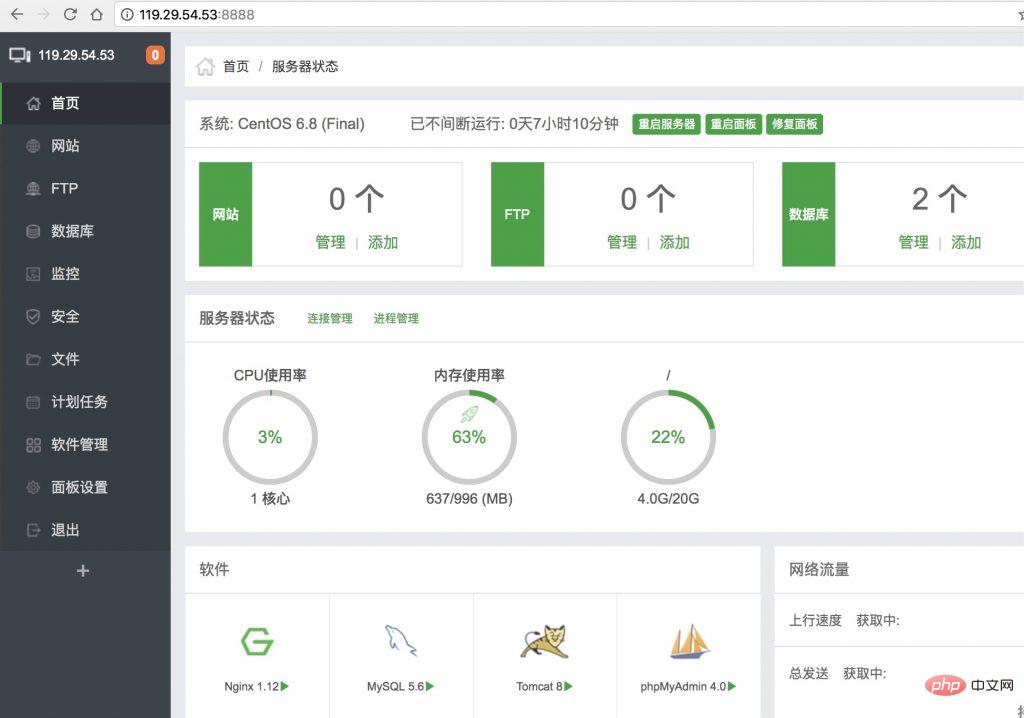 どのサーバーでも同じですが、オペレーティング システムが異なるとコマンドが異なる場合があります。
どのサーバーでも同じですが、オペレーティング システムが異なるとコマンドが異なる場合があります。
1. サーバーへの SSH 接続
SSH アカウントとパスワードは通常、サーバーの購入時に設定され、後で変更できます。
SSH が接続できない場合は、ポート 22 が許可されていることを確認してください。
2. インストール コマンド
Centos インストール スクリプト yum install -y wget && wget -O install.sh http://download.bt.cn/install/install_6.0.sh を入力します。 && sh install.sh 8c0882dde
Ubuntu/Deepin インストール スクリプト wget -O install.sh http://download.bt.cn/install/install-ubuntu_6.0.sh && sudo bash install.sh 8c0882dde
Debian インストール スクリプト wget -O install.sh http://download.bt.cn/install/install-ubuntu_6.0.sh && bash install.sh 8c0882dde
Fedora インストール スクリプト wget - O install.sh http://download.bt.cn/install/install_6.0.sh && bash install.sh 8c0882dde
アップグレード スクリプト wget -O update.sh http://download.bt.cn /install/update.sh && sh update.sh
3. アカウントのパスワードを保存します
インストールには約 2 分かかります
インストールが完了したら、この写真を見ることができます

#上のテキストをコピーして保存します。内部にはバックエンド アドレス、ログイン アカウント、およびパスワードがあり、これは変更可能です。
4. セキュリティ グループを変更し、ポートを解放します。
バックエンドにログインでき、ファイアウォールによってブロックされないようにするため。
次のポート 8888 888 80 を解放し、いくつかのポートを見つける必要があります
リモート データベース 3306 にアクセスしたい場合は、それも解放する必要があります
必要に応じてリリース 21 で ftp ツールを使用するには、ssh で 22 を許可します。
HTTPS を設定し、443 を許可します。
もちろん、Tomcat とデフォルトのポート 8080 も許可する必要があります。
Tencent Cloud を使用している場合は、すべてのポートを許可するように設定できます。Alibaba Cloud を使用できない場合は、ポートを 1 つずつ許可する必要があります。
3. インストール環境
ここでの環境は、少なくとも JDK Tomcat MySQL が必要なプロジェクト実行環境を指します。
パゴダ パネルで、直接インストールできます。
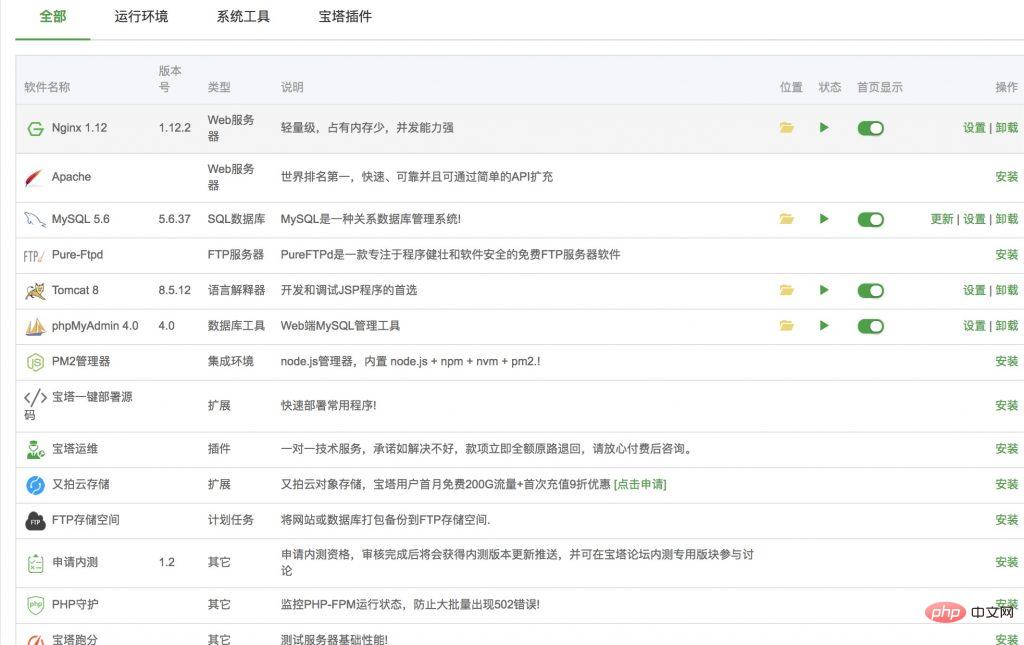
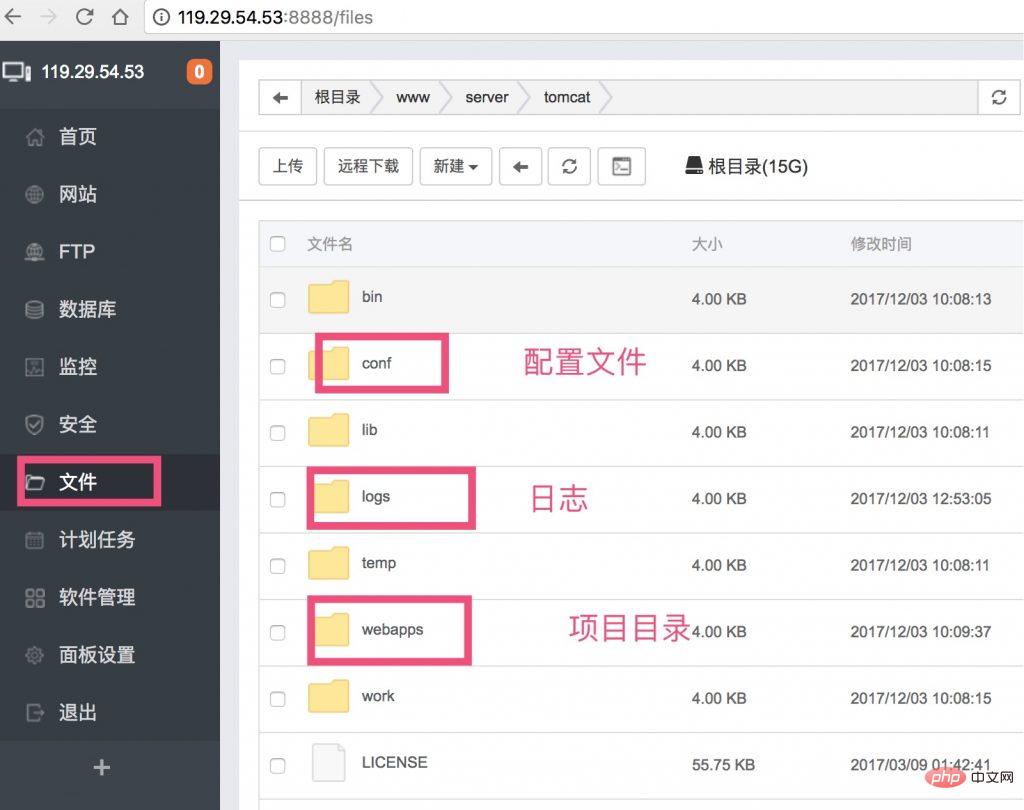 ##4. プロジェクトをパッケージ化してファイルをアップロードします
##4. プロジェクトをパッケージ化してファイルをアップロードします
1. Maven クリーン プロジェクトを使用します
2. プロジェクトを実行します
3.Maven パッケージ プロジェクト
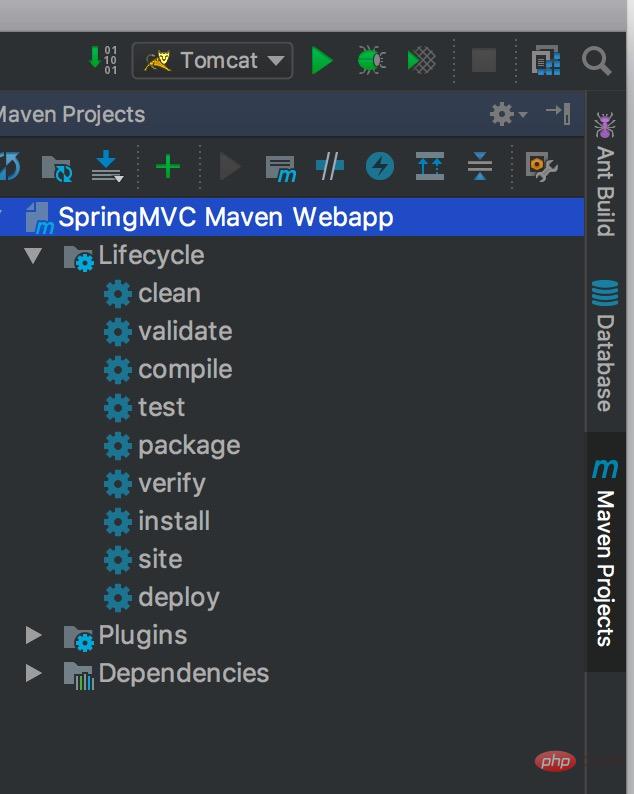 4. ターゲット ディレクトリで war ファイルを取得します
4. ターゲット ディレクトリで war ファイルを取得します
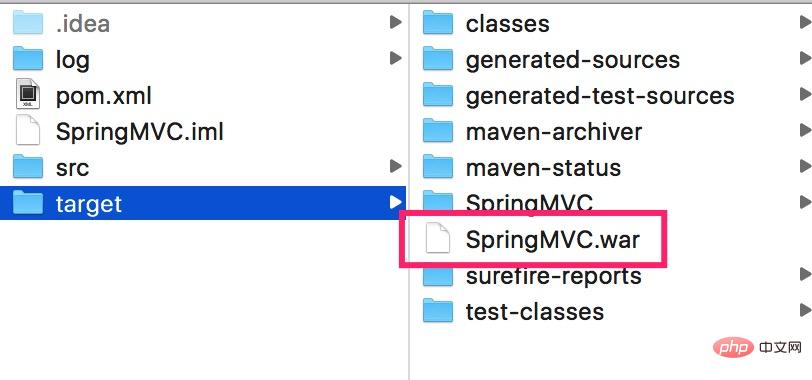 5. war ファイルを Tomcat インストール ディレクトリの webapps ディレクトリにアップロードします
5. war ファイルを Tomcat インストール ディレクトリの webapps ディレクトリにアップロードします
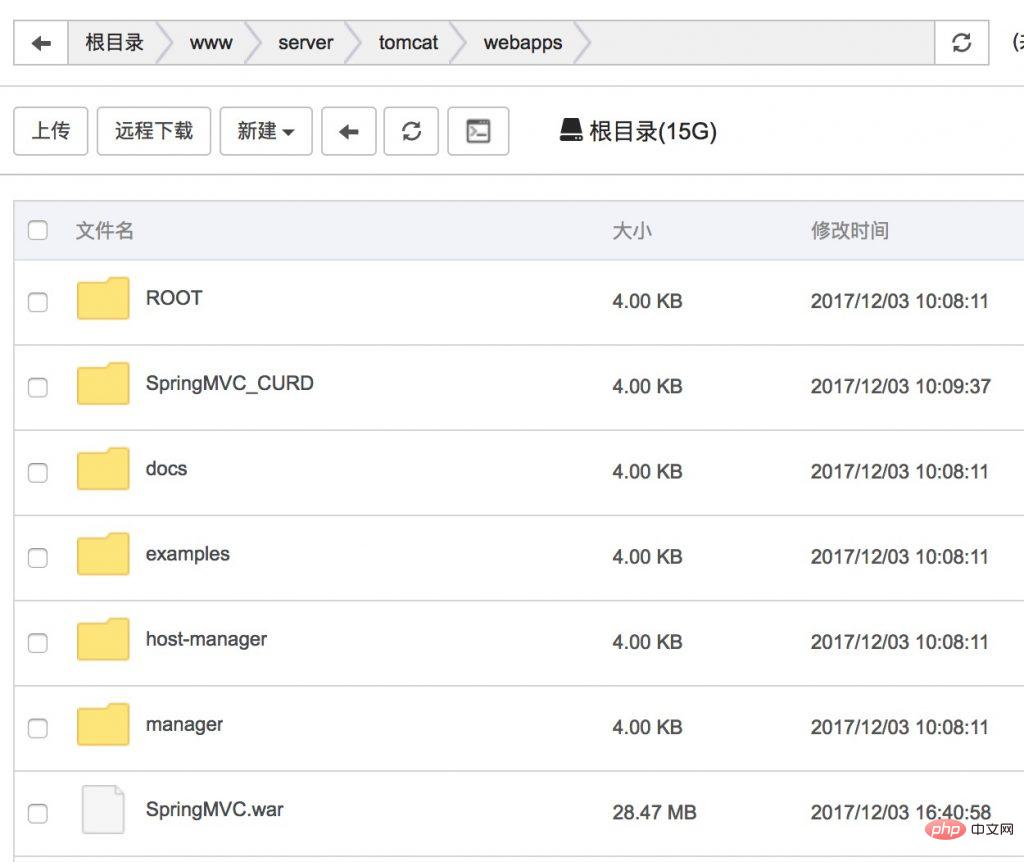 5. プロジェクトへのアクセス
5. プロジェクトへのアクセス
ブロガーは、以前に Tomcat ポートを 8080 から 80 に変更しました。
アクセス プロジェクト: http://119.29 . 54.53/SpringMVC
Success
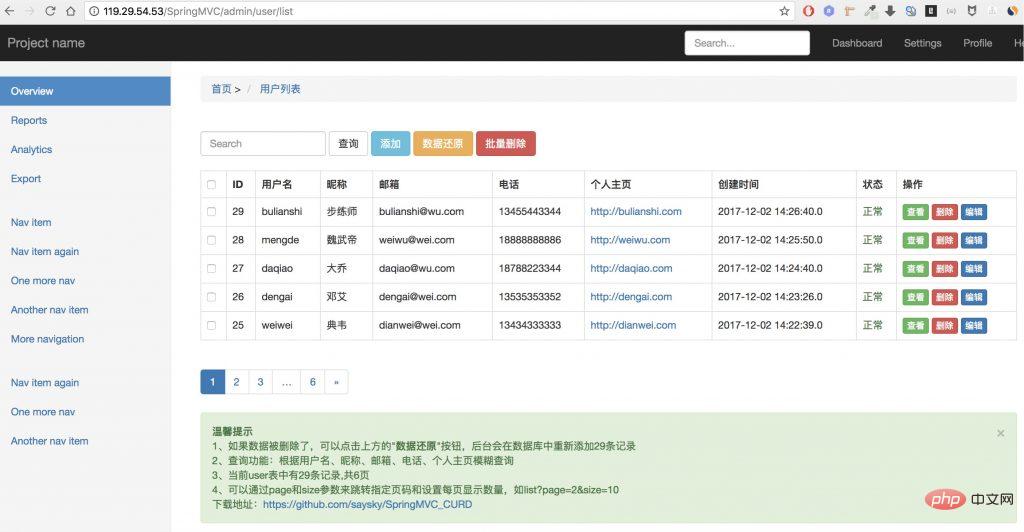 6. Tomcat を起動できない、またはプロジェクト 404 にアクセスできない場合はどうすればよいですか?
6. Tomcat を起動できない、またはプロジェクト 404 にアクセスできない場合はどうすればよいですか?
Tomcat を開始できない原因は、通常、Tomcat の構成設定が間違っているか、構文エラーがあることが原因です。これは、server.xml
プロジェクト アクセス 404 でよく見られ、デプロイメントが成功しなかったことを示していますプロジェクトは正常に開始されませんでした。間違っています。たとえば、データベース接続エラー、JDK のバージョンが不十分、依存関係がインポートされていないなどです。
プロジェクトのデプロイメントが失敗した場合のエラーのトラブルシューティング方法は?
とても簡単なことですが、Tomcat にはログ ファイルがありませんか?
これは /www/server/tomcat/logs ディレクトリで表示できます。
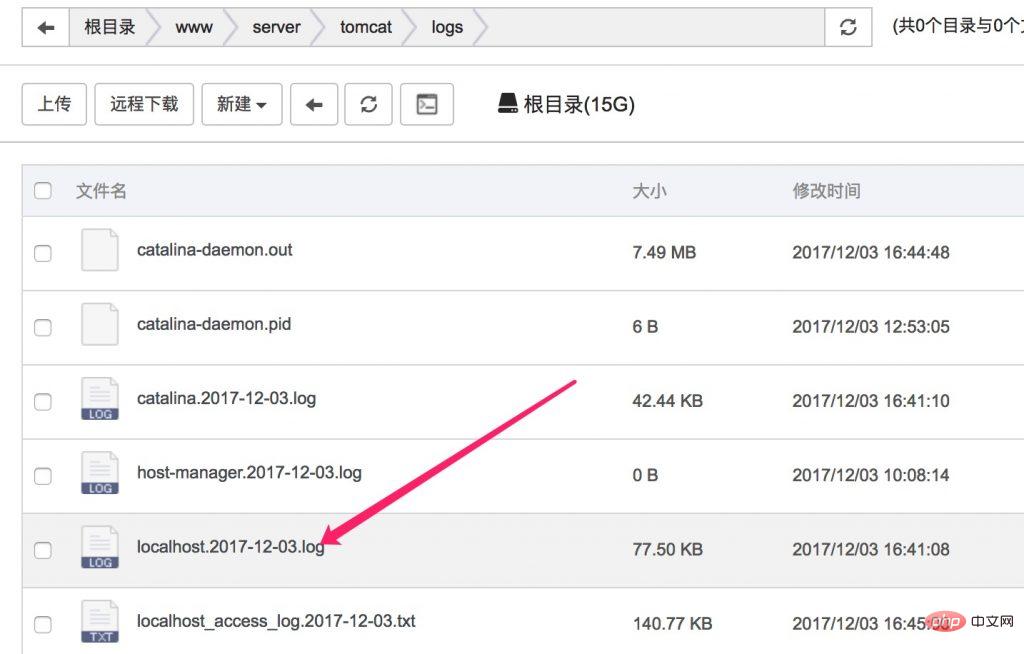 localhost ログで対応する日付を確認してください。
localhost ログで対応する日付を確認してください。
たとえば、次のエラーはデータベース接続の失敗です。
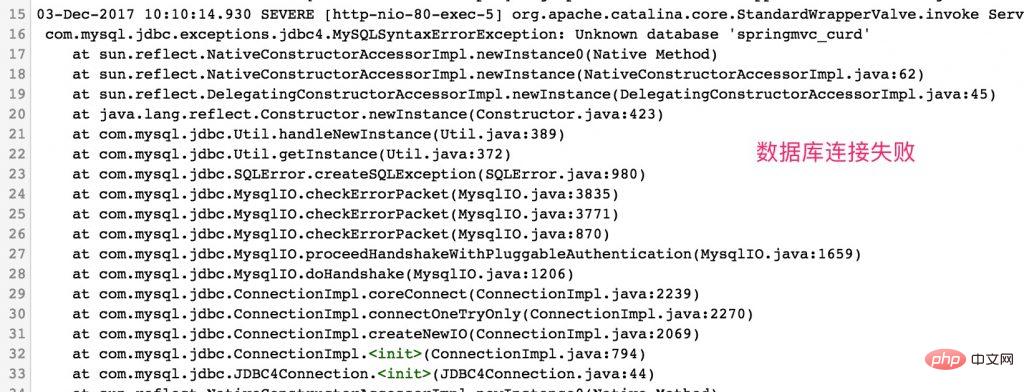
このエラーは、Spring Data JPA には Java 8 である jdk1.8 が必要であるということです (したがって、以前は、jdk1.8 を自動的にインストールする Tomcat8 をインストールすることが推奨されていました)
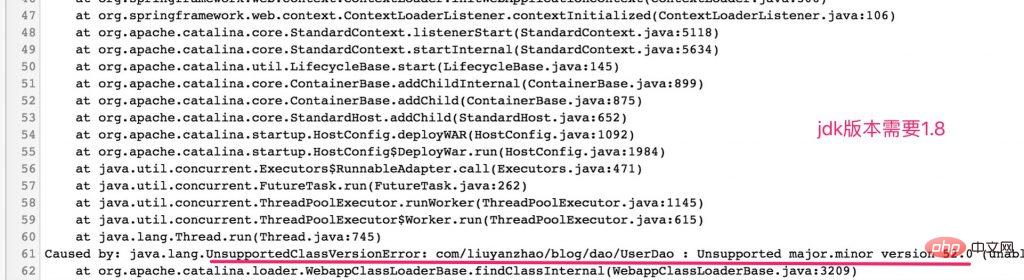
7. 静的リソース マッピングの設定とドメイン名解決
1. 静的リソース マッピング
静的リソース マッピングについては誰もが知っておくべきです。それはTomcatのserver.xmlにあります。
は、http://119.29.54.53 へのアクセスを意味します。 SpringMVC フォルダーの下のプロジェクトにアクセスできます。
アップロード ディレクトリの静的リソース マッピングもあります。
たとえば、アップロード ディレクトリ /www/uploads がある場合、ユーザーがアップロードした写真はこのアップロード フォルダーに保存されます。
サーバー上のこのディレクトリにアクセスするにはどうすればよいですか?
以上です
たとえば、http://119.29.54.53/uploads/2017/12/Cao Cao.png にアクセスすると、/www/uploads/2017/12/Cao Cao.png
2 にアクセスして、解決できます。ドメイン名
IP アドレスは一般に覚えにくいため、パブリック IP アドレスを公開しない方がよい場合もあります。
プロジェクト Web サイトにアクセスするためにドメイン名を入力したいと考えています。たとえば、119.29.54.53 にアクセスするには、demo.56vps.cn と入力します。
それをドメイン ネーム サーバーに追加するだけです
以上がJava プロジェクトをクラウド サーバーにデプロイする方法の詳細内容です。詳細については、PHP 中国語 Web サイトの他の関連記事を参照してください。

